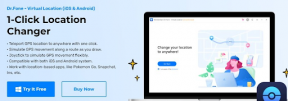תיקון: God of War Ragnarok גמגום, פיגור או קפוא ב-PS4/PS5
Miscellanea / / April 29, 2023
God of War Ragnarök הוא משחק וידאו הרפתקאות פעולה שפותח על ידי Santa Monica Studio ופורסם על ידי Sony Interactive Entertainment. המשחק שוחרר כעת ל-PS4 ול-PS5 ברחבי העולם. לאחר השחרור, שחקנים רבים דיווחו על גמגום, פיגור וקפוא בזמן ששיחקו ב-God of War Ragnarök ב-PS4 וב-PS5 שלהם.
אם גם אתה אחד מהקורבנות שנתקל בבעיה כזו, אתה יכול לעקוב אחר המדריך לפתרון בעיות זה כדי לפתור אותה לחלוטין. פיגורים וגמגומים במשחק הם די נפוצים במשחקי וידאו, לא משנה באיזו פלטפורמה אתה משתמש. עם זאת, הסיכויים גבוהים שלמשחקי קונסולות יש איכשהו גרסה ממוזערת של באגים או בעיות בהשוואה לגרסת המחשב האישי. לרוע המזל, למשחק God of War Ragnarok יש כמה בעיות.

תוכן העמוד
-
תיקון: God of War Ragnarok גמגום ופיגור ב-PS4/PS5
- 1. השתמש במצב גרפי אחר
- 2. הפעל מחדש את קונסולת ה-PS5
- 3. עדכון קושחה של PS5
- 4. עדכן את God of War Ragnarok
- 5. הפעל את ה-PS5 שלך במחזור
- 6. שמור את PS5 באזור מאוורר היטב
- 7. בדוק את הטלוויזיה או הצג שלך
- 8. נסה לשחק משחק אחר ב-PS5
- 9. נקה את נתוני המשחק Ragnarok God of War
- 10. בניית מסד נתונים מחדש
- 11. אפס קשה את הקונסולה שלך
- 12. אל תכניס למצב מנוחה
תיקון: God of War Ragnarok גמגום ופיגור ב-PS4/PS5
Sony Interactive Entertainment ידועה במעורבות הטובה שלה עם משחקי וידאו בלעדיים לפלייסטיישן כדי להפוך אותם למוטבים יותר. אבל בעיות הגמגום והפיגור או נפילת הפריימים הפכו נפוצות בקרב שחקני קונסולות הפלייסטיישן. גם אם יש לך את הדור הבא הרבה יותר חזק פלייסטיישן 5 המסוף, הוא עלול להיתקל בבעיות כמו קצבי פריימים נמוכים, לאגים, גמגומים וכו'.
מלבד בעיות הפיגור או הגמגום, חלק מהשחקנים עלולים להיתקל בבעיות גרפיות או קריסות. לפעמים בעיות באינטרנט, הורדות מרובות ברקע, תקלות במערכת, בעיות בקבצי משחקים, בעיות זמניות של נתוני מטמון, גרסאות מערכת מיושנות וכו' עלולות לגרום לבעיות. למרבה המזל, חלקנו כמה שיטות אפשריות למטה שיעזרו לך לתקן את בעיית הפיגור או הגמגום במשחק ב-PlayStation 5.
1. השתמש במצב גרפי אחר
זה צפוי להיתקל מדי פעם בירידה בפריים בחלק מהמשחקים, גם אם אתה משתמש בקונסולת ה-PS5 מהדור הבא. נסה להשתמש במצב גרפי אחר בתפריט הגדרות המשחק כדי לבדוק אם הגדרות הגרפיקה הגבוהות יותר מתנגשות עם ביצועי המערכת. לפעמים שינוי מצב הגרפיקה או הפחתת איכות הגרפיקה במידה מסוימת (בהתאם לצורך שלך), עשוי לתקן בעיה כזו.
פרסומות
2. הפעל מחדש את קונסולת ה-PS5
אם במקרה, אתה אחד ממשתמשי קונסולת ה-PlayStation 5 ויש לך בעיות בביצועי המערכת או אפילו בביצועים במשחק, הקפד לאתחל את קונסולת ה-PS5 כדי לרענן את המערכת. לפעמים הפעלה מחדש פשוטה של הקונסולה עשויה לתקן את הבעיה עם קריסות משחקים, לאגים, גמגומים וכו'.
3. עדכון קושחה של PS5
מומלץ לעדכן את תוכנת מערכת ה-PS5 כדי למנוע תקלות או פיגורים גרפיים. תוכל לבצע את השלבים שלהלן כדי להתקין את העדכון.
- פנה אל הגדרות > פגע מערכת.
- בחר תוכנת מערכת > פגע עדכון תוכנת מערכת והגדרות.
- בחר עדכון תוכנת מערכת > בחר עדכון באמצעות האינטרנט.
4. עדכן את God of War Ragnarok
אם לא עדכנת את משחק הווידאו God of War Ragnarok בקונסולת ה-PlayStation 5 שלך במשך זמן מה, הקפד לעדכן אותו על ידי ביצוע השלבים הבאים:
- הפעל את קונסולת ה-PS4/PS5 שלך > עבור אל מסך הבית.
- כעת, נווט אל התפריט הראשי למעלה.
- פנה אל ה משחקים לשונית.
- נא לגלול מטה אל God of War Ragnarok והדגש אותו.
- הקש על אפשרויות כפתור בבקר שלך.
- לבסוף, בחר בדוק עדכונים מהתפריט הנפתח.
5. הפעל את ה-PS5 שלך במחזור
לפעמים, כל תקלה במערכת או בעיית מטמון יכולה לגרום לשגיאות, קריסות או עיכובים. אתה יכול לנקות את המטמון הזמני או התקלה על ידי הפעלת ההפעלה של הקונסולה שלך כדי לשפר את הביצועים.
פרסומות
- ראשית, כבה את הקונסולה לחלוטין.
- לאחר מכן, הסר את כבל החשמל מהקונסולה.
- המתן כ-30 שניות וחבר את הכבל בחזרה.
- לבסוף, הפעל את קונסולת ה-PS5 ובדוק שוב את הבעיה.
6. שמור את PS5 באזור מאוורר היטב
בתרחישים מסוימים, קונסולת ה-PS5 שלך עשויה להפעיל מספר בעיות בביצועי המערכת או בפיגור במשחק עקב התחממות יתר. לפעמים היעדר אוורור אוויר מתאים בחדר עלול לגרום ללחץ חומרה שמשפיע ישירות על ביצועי המשחק או המשחקים. אז זה יעזור אם תשמור את קונסולת ה-PS5 שלך במקום מאוורר היטב כדי לבדוק אם יש בעיית התחממות יתר.
זרימת האוויר הנכונה והמקום או הטמפרטורה הקרירים יותר בתוך החדר עשויים לעזור לקונסולת ה-PS5 לעבוד טוב יותר. שמירת הקונסולה באזור צפוף או ישירות מתחת לאור השמש עלולה להטריד הרבה.
7. בדוק את הטלוויזיה או הצג שלך
סיבה אפשרית נוספת מאחורי משחק God of War Ragnarok בפיגור בקונסולת ה-PS5 היא שלטלוויזיה או המסך שלך עשויות להיות כמה בעיות עם קצב רענון המסך. אולי תקלה זמנית או בעיית קצב הרענון בקונסולת ה-PS5 עשויה להפעיל כמה בעיות.
פרסומות
8. נסה לשחק משחק אחר ב-PS5
לפעמים ייתכן שמשחקי PS5 לא יפעלו כראוי וזה קצת מאכזב. הקפד לשחק משחק אחר בקונסולת ה-PS5 כדי לבדוק את הבעיה.
9. נקה את נתוני המשחק Ragnarok God of War
נראה שניקוי הנתונים השמורים של המשחק בקונסולה עשוי גם לתקן בעיות מרובות עם השקת המשחק או המשחק. אתה יכול לנסות את זה:
- לך ל הגדרות > בחר ניהול נתונים שמורים באפליקציה.
- בחר באחת מהן אחסון מערכת אוֹ אחסון מקוון אוֹ אחסון USB > בחר לִמְחוֹק.
- בחר את אל המלחמה ראגנארוק משחק > סמן את הקבצים שברצונך למחוק או סתם בחר הכל.
- לבסוף, בחר לִמְחוֹק > בחר בסדר כדי לאשר את המשימה.
- לאחר שתסיים, הפעל מחדש את הקונסולה שלך כדי לבדוק את בעיית הפיגור של God of War Ragnarok בקונסולת ה-PS5.
10. בניית מסד נתונים מחדש
בנייה מחדש של מסד הנתונים בקונסולת הפלייסטיישן שלך יכולה לפתור במהירות את הבעיות או השגיאות הפוטנציאליות. כדי לעשות זאת:
- כבה את הקונסולה שלך לחלוטין. נתק את כבל החשמל מהקונסולה והמתן כ-2-3 דקות.
- כעת, חבר את כבל החשמל והפעל אותו כדי לנקות את הנתונים השמורים באופן אוטומטי מהמערכת.
בדוק אם בעיה זו תוקנה עם משחק Vanguard או לא. אם לא, בצע את השלבים הבאים למטה.
- כעת, לחץ והחזק את לחצן ההפעלה בקונסולת הפלייסטיישן עד שתשמע 2 צפצופים. [הצפצוף השני יישמע לאחר שבע שניות]
- הקונסולה תאתחל במצב בטוח > חבר את הבקר ל-USB עם הקונסולה ולחץ על כפתור PS בבקר.
- לאחר מכן, תקבל אופציה שנקראת בניית מסד נתונים מחדש.
- בחר בניית מסד נתונים מחדש ולאשר את המשימה.
- זה עשוי לקחת זמן מה, בהתאם לגודל הנתונים של הכונן הקשיח. קצת סבלנות.
- לאחר שתסיים, פשוט הפעל מחדש את המערכת כרגיל.
11. אפס קשה את הקונסולה שלך
ברוב המקרים, ביצוע האיפוס הקשיח של הקונסולה שלך יכול לתקן תקלות במערכת או בעיות בנתוני מטמון מהמשחק עצמו. כדי לעשות זאת:
- כבה תחילה את קונסולת ה-PlayStation 4 או ה-PlayStation 5.
- לאחר כיבוי הקונסולה, לחץ והחזק את המקש כּוֹחַ כפתור בקונסולה עד שתשמע שני צלילי צפצוף תוך מספר שניות.
- כאן תראה שתי אפשרויות איפוס לבחירה.
- בחר את האפשרות הדרושה כדי לאפס את קונסולת הפלייסטיישן שלך.
- המתן עד להשלמת התהליך ולאחר מכן היכנס לחשבון ה-PlayStation.
- לבסוף, התקן את משחק God of War Ragnarok, ונסה להפעיל אותו.
12. אל תכניס למצב מנוחה
פרסומת
כשיטת בונוס הקפידו לא להכניס את הקונסולה למצב מנוחה מכיוון שזה עלול לגרום לתקלות במערכת או לעבור למצב מנוחה באופן מלא. לכן, במהלך הפעלות המשחקיות, אל תכניסו למצב מנוחה. כדי לעשות זאת:
- לך ל-PS5 הגדרות תפריט > פתח את ה חסכון באנרגיה לשונית.
- בחר הגדר זמן עד PS5 כניסה למצב מנוחה.
- אל תכניס למצב מנוחה > הפעל מחדש את המסוף כדי להחיל שינויים.
זהו, חבר'ה. אנו מקווים שהמדריך הזה היה מועיל לך. לשאלות נוספות, תוכל להגיב למטה.